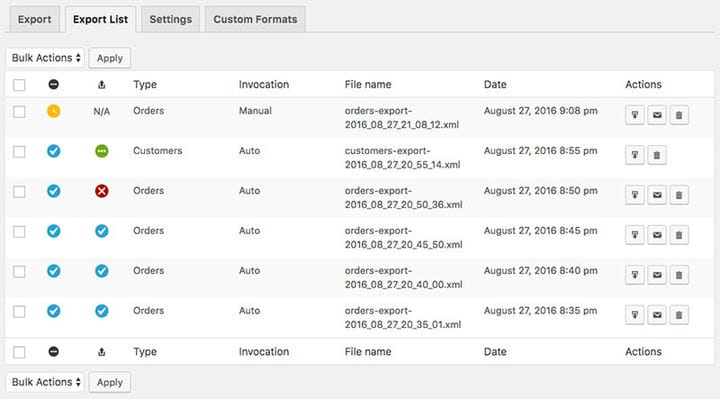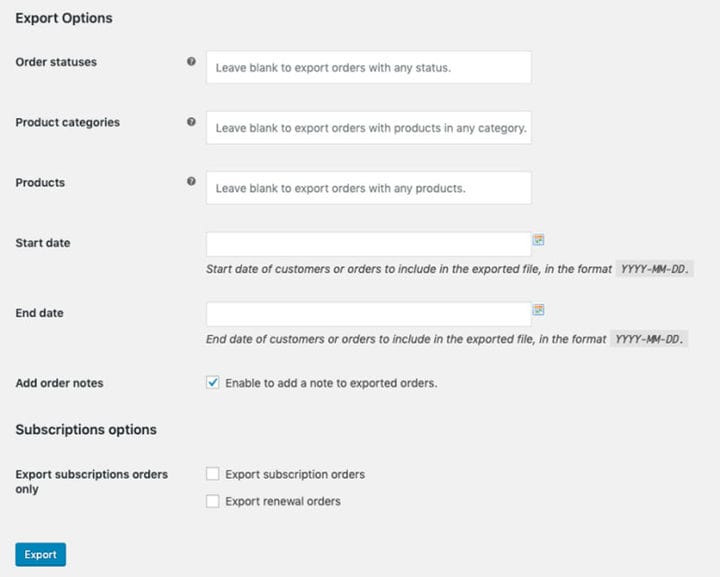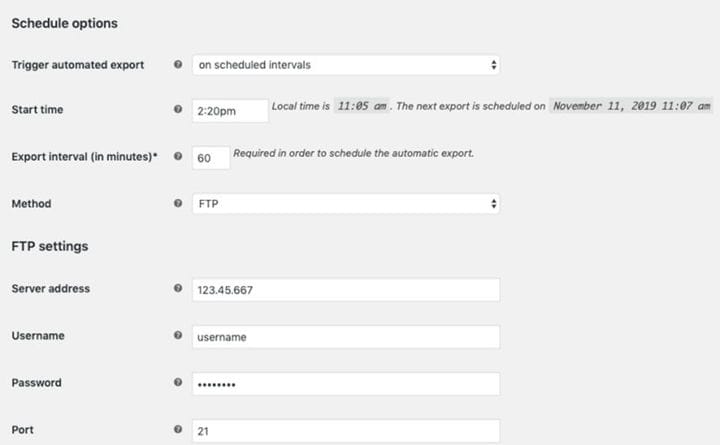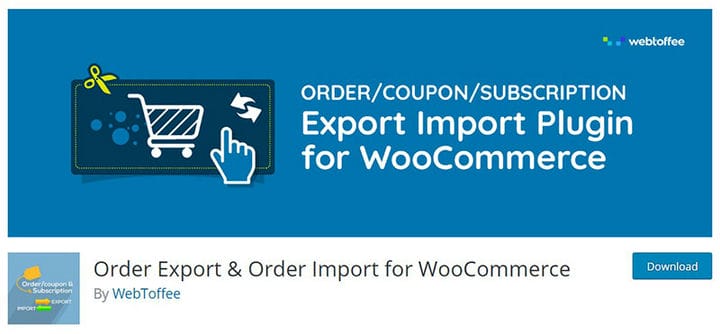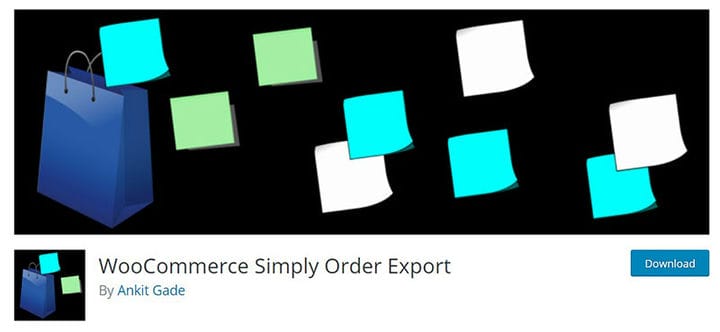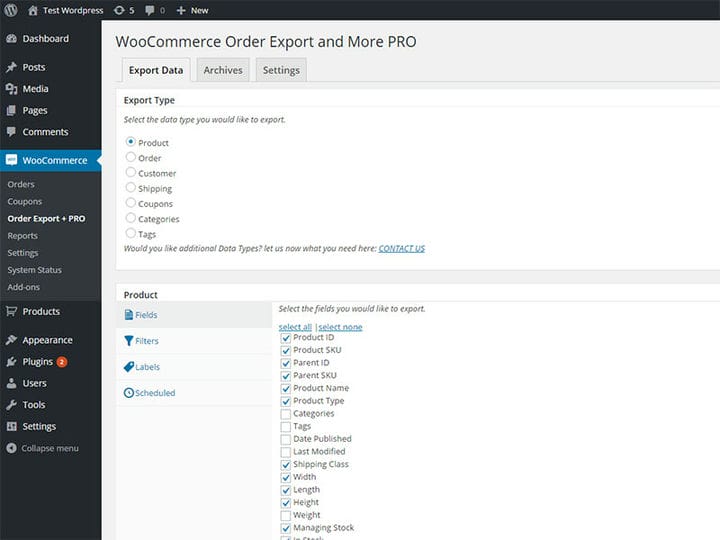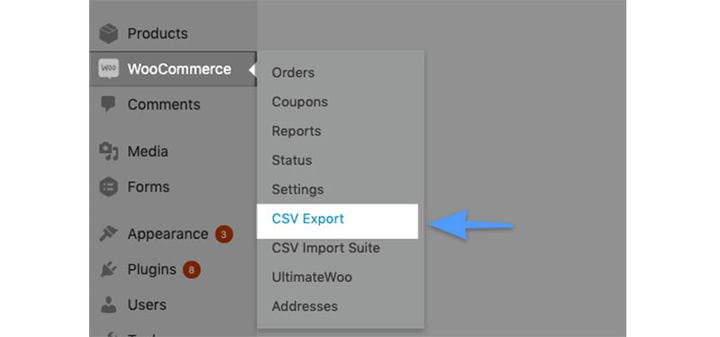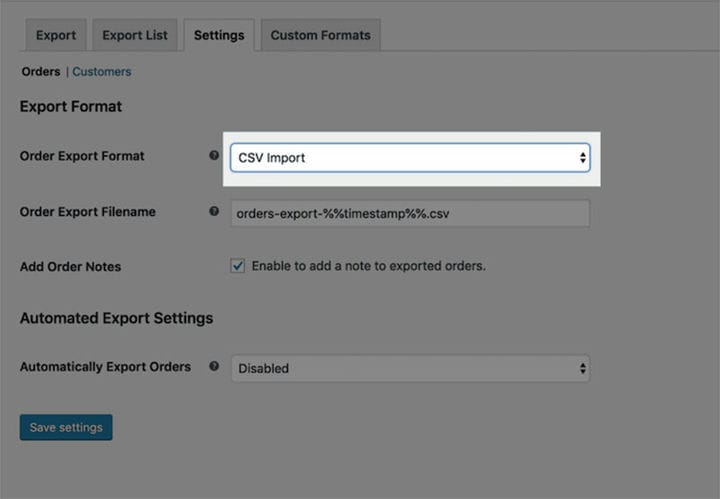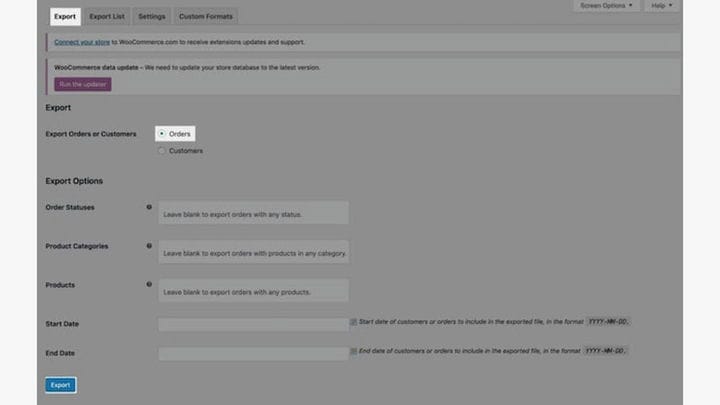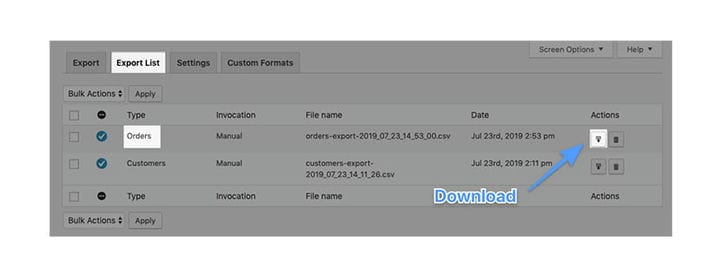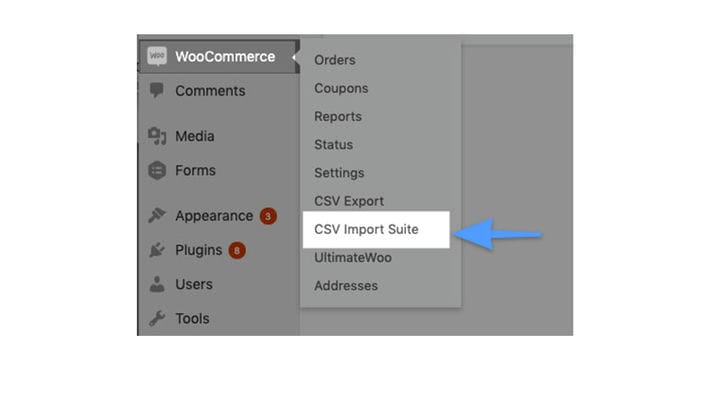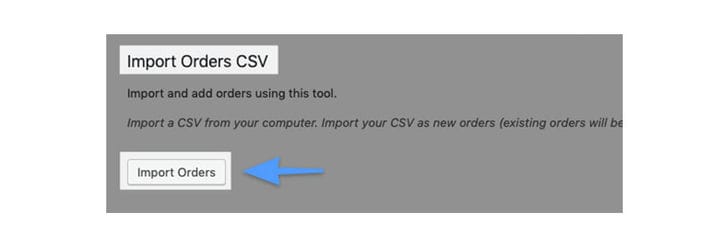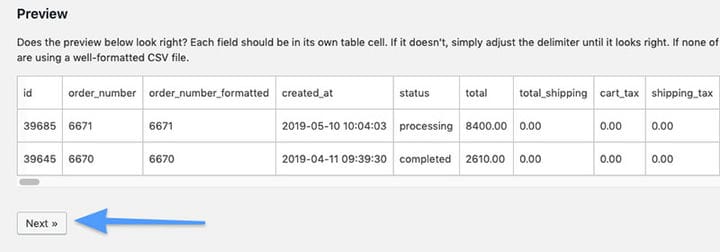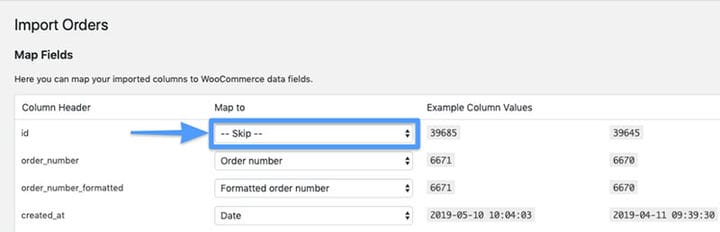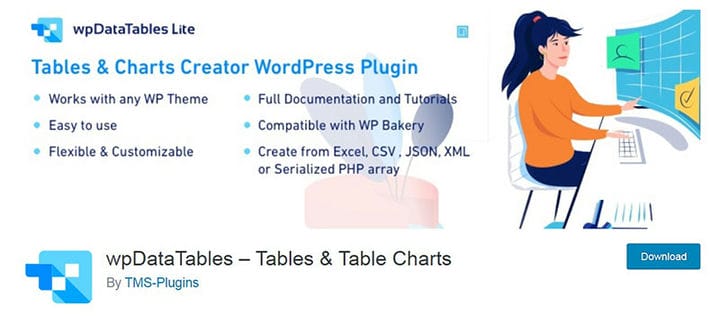Comment exporter facilement des commandes WooCommerce
WooCommerce peut facilement conclure des commandes et créer des rapports. Malgré cela, de nombreux utilisateurs doivent encore exporter des commandes WooCommerce pour le marketing client et l’exécution des commandes. Dans d’autres cas, vous devrez peut-être exporter facilement les données hors de WooCommerce.
De nombreux propriétaires de WooCommerce aimeraient savoir comment exporter des commandes WooCommerce.
Les informations sont également nécessaires à ceux qui cherchent à déplacer leur site Web sur un autre site Web de boutique en ligne et qui ont besoin d’exporter des commandes WooCommerce pour en garder une trace. Cet article créé par notre équipe de WpDataTables fournira des informations sur la façon d’accomplir cette tâche.
Les raisons d’exporter des commandes WooCommerce
La plupart des utilisateurs de WooCommerce devront exporter leurs commandes au moins une fois.
Vous pourriez avoir besoin d’un outil externe pour gérer correctement les commandes et suivre l’historique de votre entreprise. Ou vous avez besoin des données pour déclarer les taxes, gérer les relations avec les clients ou créer de nouvelles campagnes marketing. Cela s’applique particulièrement aux entreprises en expansion qui reçoivent des commandes croissantes.
- Plus vous complétez et gérez de commandes avec succès, plus vous avez de chances de développer votre entreprise. Vous devrez peut-être exécuter vos commandes pour un usage interne ou exporter les données pour vous assurer que les produits sont envoyés correctement.
- Une partie de l’activité consiste à réaliser des ventes, et une autre partie est l’analyse de données qui peut vous obliger à exporter les commandes. Cela vous permet de suivre facilement les commandes et d’améliorer la relation client.
- Vous devrez peut-être sauvegarder toutes vos commandes en cas de plantage. Comme vos données sont très importantes, il est recommandé de le faire chaque semaine ou chaque mois.
Éléments à prendre en compte avant d’exporter des commandes
Avant d’exporter des commandes WooCommerce et d’exporter des données connectées à des utilisateurs ou des produits, vous devrez peut-être connecter les données à l’aide des identifiants des produits ou des utilisateurs.
Afin de migrer toutes les commandes et données vers un nouveau site, vous devrez peut-être tout migrer, y compris les utilisateurs, les produits ou tout autre élément lié aux commandes. Cela prendra un certain temps.
Ceci est similaire à lorsque vous passez à une autre plate-forme vers WooCommerce. Par exemple, lorsque vous importez Shopify dans WooCommerce.
Lors de l’importation d’une commande, celle-ci peut être connectée à un type de publication, qui est établi lorsque vous importez à l’aide d’un plugin sur votre site WooCommerce. Ces types de publication devront être ajoutés au site Web s’ils ne sont pas déjà présents lors de l’importation des données.
Exporter des commandes WooCommerce à l’aide d’un plugin
Le moyen le plus simple d’exporter des commandes WooCommerce consiste à utiliser un bon plugin fiable. Les plugins suivants, gratuits et premium, sont les meilleures options lorsque vous souhaitez exporter des commandes WooCommerce.
Exportation CSV client/commande WooCommerce
Exportation avancée des commandes pour WooCommerce
Exportation CSV client/commande WooCommerce
WP Tout exporter
Exportation de commandes WooCommerce
XAdapter Order/Coupon/Subscription Export Import Plugin
Commander simplement l’exportation
Commandez l’exportation et plus
Commandes à l’exportation – PRO
Ce didacticiel utilise le plug-in WooCommerce Order Export pour montrer facilement comment exporter et importer des commandes vers et depuis le site Web WooCommerce.
Exportation des commandes du site A
Cet exemple montre comment exporter des commandes depuis le site A, puis les importer vers le site B. Tout d’abord, assurez-vous que toutes les références SKU de chaque produit correspondent sur les deux sites.
- Ensuite, rendez-vous sur votre site A, dans le tableau de bord WordPress. Dans le tableau de bord, survolez WooCommerce et accédez à "Exportation CSV".
- Vous devrez acheter, télécharger et activer le plug-in d’exportation CSV Client/Commande pour votre site A.
- Ensuite, allez dans Paramètres, allez dans Commandes et sélectionnez "Importation CSV". Cliquez ensuite sur Enregistrer.
- Accédez à l’onglet Exportations. Vous devrez basculer les commandes, puis cliquer sur Exporter.
- Ceci termine l’exportation. Vous devrez sélectionner l’onglet "Liste des exportations" et télécharger le fichier CSV pour le télécharger.
Importation de commandes du site A vers le site B
Tout d’abord, assurez-vous de tout sauvegarder avant d’importer des données dans votre site B.
- Ensuite, selon que vous importez uniquement, vous devrez acheter ou télécharger le plug-in approprié. Cet exemple utilise Customer/Order CSV Import Suite pour le site B.
- Accédez au tableau de bord WordPress du site B et cliquez sur «Suite d’importation CSV ».
- Ensuite, cliquez sur Importer des commandes.
- Préparez votre fichier de commande exporté. Téléchargez-le sur le site et cliquez sur Suivant.
- Configurez les options et cliquez sur Suivant.
- Mettez à jour les SKU des produits avant d’importer des fichiers, pour que cela fonctionne. Pour ce faire, ouvrez le fichier CSV Orders, lancez une recherche et remplacez les SKU par les valeurs mises à jour. Assurez-vous que le fichier est correctement mappé.
- Lors du mappage, ignorez la colonne «id» et les trois premières colonnes doivent être: order_number, order_number_formatted et created_at.
- Cliquez sur Suivant, et enfin, cliquez sur "Dry Run" pour tout exécuter et vérifier si tout s’est bien passé. Ensuite, cliquez sur "Exécuter une importation en direct maintenant".
Vous devriez maintenant avoir importé avec succès les fichiers du site A vers le site B.
Comparer des produits dans WooCommerce
Un autre problème pourrait survenir si votre magasin propose de nombreux produits, c’est-à-dire que vos clients pourraient avoir du mal à trouver exactement ce qu’ils recherchent parmi tous les produits de votre site.
Il faut donc un tableau responsive pour tout contrôler et leur permettre de comparer les produits et de les visualiser facilement avec des filtres. wpDataTables est un plugin WordPress populaire pour créer des tableaux et des graphiques réactifs. Le plugin wpDataTables est l’un des best-sellers sur WordPress car il permet de créer des tableaux responsive et de gérer toutes vos données ou produits dans des tableaux et des graphiques et chaque colonne ou ligne est ajustable.
Réflexions finales sur la façon d’exporter des commandes WooCommerce
Pour permettre l’expansion de l’entreprise, il est important de savoir comment exporter les commandes WooCommerce afin de tout gérer facilement. Un bon plugin vous permettra d’importer et d’exporter entre les sites.
Soyez patient, créez des sauvegardes et procédez étape par étape.
Si vous avez aimé lire cet article sur la façon d’exporter des commandes WooCommerce à l’exportation, vous devriez consulter celui-ci sur la façon de configurer les produits liés à WooCommerce.
Nous avons également écrit sur quelques sujets connexes tels que les variations de produits WooCommerce, les plugins de rendez -vous WooCommerce, la redirection WooCommerce après le paiement, comment configurer le mode test WooCommerce, le produit groupé WooCommerce, le produit variable WooCommerce, comment modifier le nombre de produits WooCommerce par page, WooCommerce masquer la catégorie de la page de la boutique et les meilleures options de produits supplémentaires WooCommerce.